Elektronischen Kostenvoranschlag übermitteln
Kurz erklärt
Das Fenster Detailangaben Kostenvoranschlag öffnet sich im Register Allgemein.
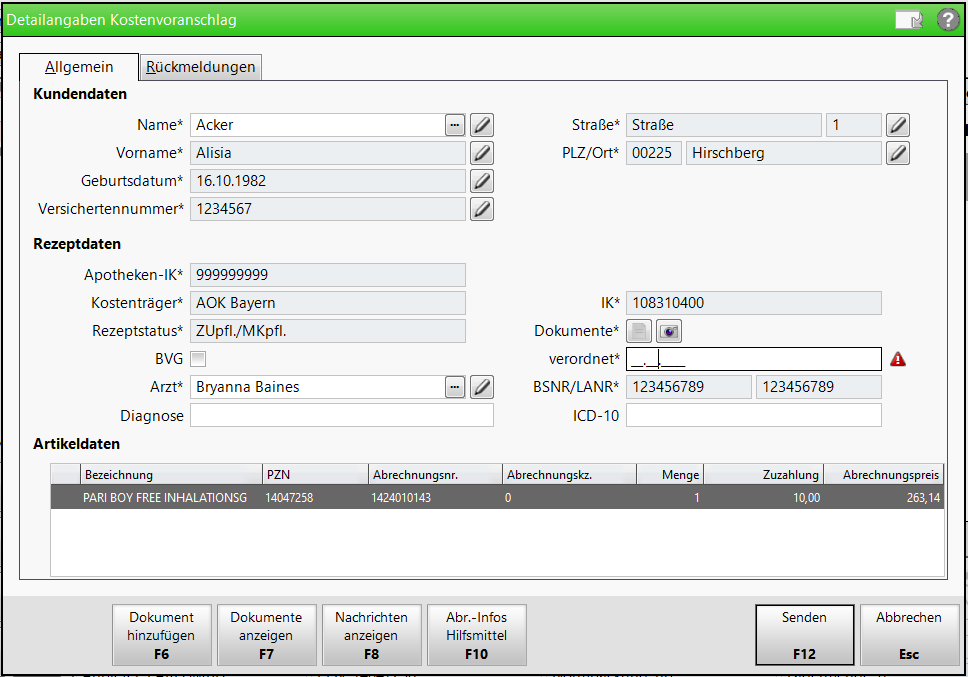
Hier sehen Sie auf einen Blick, welche Daten vom Kostenträger gefordert werden, jedoch noch nicht korrekt sind. Diese Felder sind mit einem ![]() gekennzeichnet.
gekennzeichnet.
Editierbare Felder sind mit dem Icon ![]() gekennzeichnet oder direkt eingabefähig.
gekennzeichnet oder direkt eingabefähig.
Dokument hinzufügen
Mit F6 können Sie Dokumente als Anlage zum Rezept oder das Rezeptbild hinzufügen. Wählen Sie die entsprechende Schaltfläche aus.
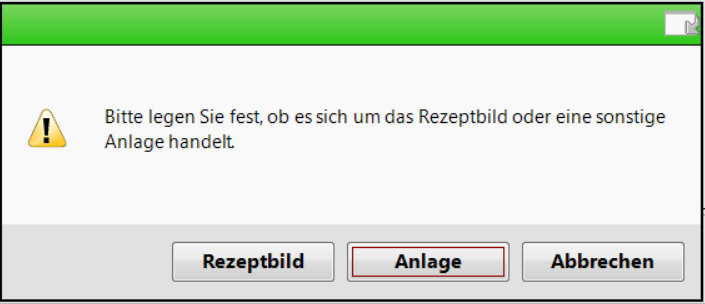
Nachrichten anzeigen
Mit F8 können Sie sowohl die gesendeten als auch die empfangenen Nachrichten einsehen und neue Nachrichten an den Kostenträger erstellen. Mehr dazu lesen Sie im Thema 'Kommunikation mit den Kostenträgern'
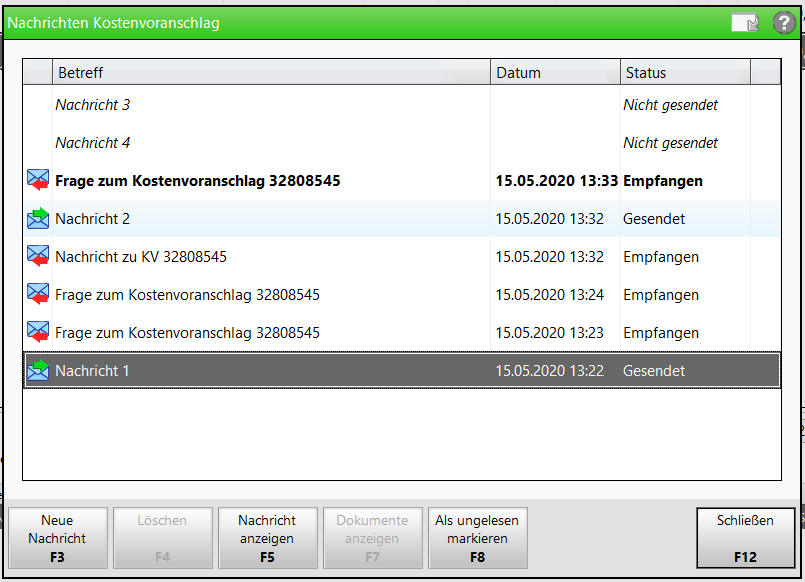
Abrechnungsinformationen für Hilfsmittel eingeben
Mit der Funktion Abr.-Infos Hilfsmittel - F10 können Sie Abrechnungsinformationen des Hilfsmittels einsehen und ggf. den Leistungserbringergruppenschlüssel (LEGS) eintragen.
Handelt es sich um eine generische PZN (Ohne-PZN-Hilfsmittel) wird die PZN nicht befüllt und auch nicht an den Kostenträger übertragen.
Bei elektronischen Kostenvoranschlägen mit Abrechnungskennzeichen '00 Neulieferung' oder '02 Wiedereinsatz' an die Techniker Krankenkasse wird das Feld 'Poolnummer' automatisch mit einer 0 als Platzhalter befüllt. Hintergrund dazu ist, dass die TK grundsätzlich eine Wiedereinsatzpool-Recherche verlangt und eKV ohne Poolnummer ablehnt.
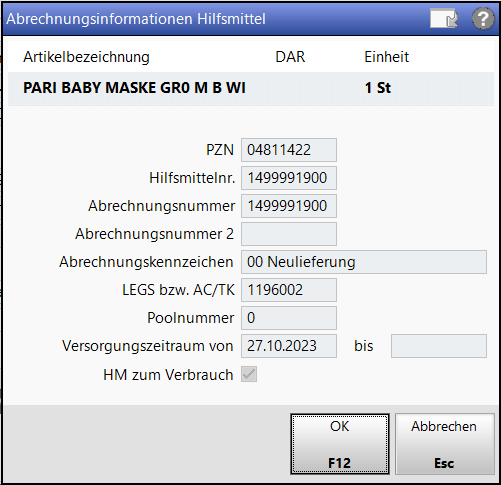
Kostenvoranschlag senden
Mit F12 übermitteln Sie den Kostenvoranschlag direkt an den Kostenträger.
Das Dokument erhält in der Übersicht den Status Eingereicht und die Statusänderung wird im Fenster Detailangaben Kostenvoranschlag im Register Rückmeldungen angezeigt.
Sie haben jedoch auch die Möglichkeit den Kostenvoranschlag wie gewohnt zu drucken und beim Kostenträger in Papierform einzureichen. In diesem Fall wählen Sie in der Übersicht Drucken - F9.
Trifft eine Rückmeldung des Kostenträgers zum eingereichten Kostenvoranschlag ein, erhalten Sie eine Notes-Aufgabe. Führen Sie die Notes-Aufgabe aus, öffnet sich das Register Rückmeldungen. Hier können Sie den Genehmigungsstatus einsehen.
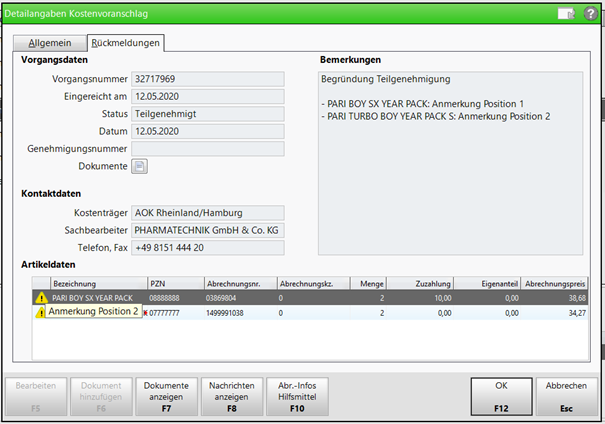
Wie Sie den Kostenvoranschlag weiterverarbeiten und den Verkauf abschließen, lesen Sie im Thema 'Rückmeldungen des Kostenträgers einsehen und Verkauf abschließen'
Weitere Info und Funktionen
